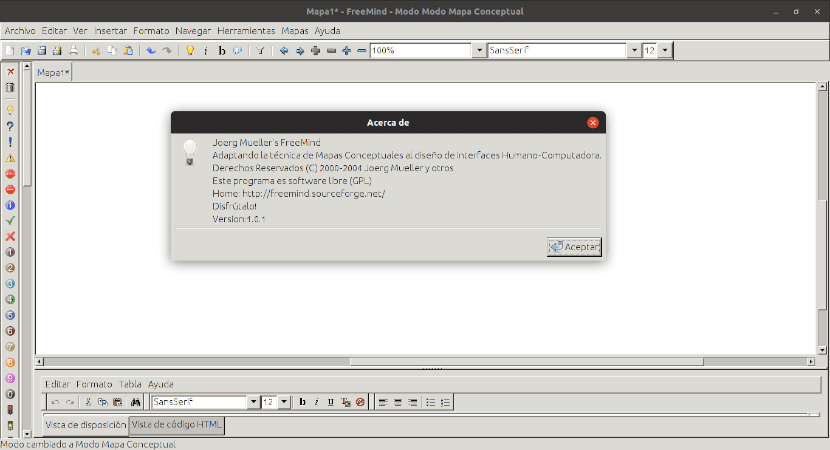
V nasledujúcom článku sa pozrieme na FreeMind. Toto je softvér, s ktorým môžeme vytvoriť koncepčné mapy. Je to open source a je napísané v Jave. Má verzie pre Windows, Gnu / Linux a Mac OS X.
Je to program, ktorý je užitočný pre analýza a kompilácia informácií alebo myšlienok získaných v pracovných skupinách. Pomocou tohto softvéru je možné generovať koncepčné mapy a publikovať ich na internete ako html alebo java stránky alebo ich vložiť do wiki, ako je Dokuwiki, nakonfigurovaním doplnku.
FreeMind je vynikajúci bezplatný softvér na mapovanie mysle napísaný v jazyku Java. Vďaka svojmu vývoju sa stal vysoko produktívnym nástrojom. Tvorcovia naznačujú, že práca a prehliadanie pomocou FreeMindu je rýchlejšie ako MindManager, kvôli operáciám „zložiť / rozložiť„Y“postupujte podľa odkazu„jedným kliknutím.

Rovnako ako iné softvérové balíčky zamerané na vytváranie koncepčných máp, aj FreeMind používateľom umožní upraviť súbor hierarchických myšlienok okolo ústredného konceptu. Nelineárny prístup pomáha brainstorming, pretože nápady sa pridávajú na mapu. Ako Java aplikácia, ktorá je FreeMind je prenosný na rôznych platformáchpri zachovaní rovnakého používateľského rozhrania, pričom v každom operačnom systéme existuje iba určitá obmena spoločného rozhrania.
FreeMind bol Najlepší finalista projektu v súťaži SourceForge.net za rok 2008 Community Choice Awards, ktorý obsahoval softvérové projekty typu open source.
Všeobecné vlastnosti FreeMind
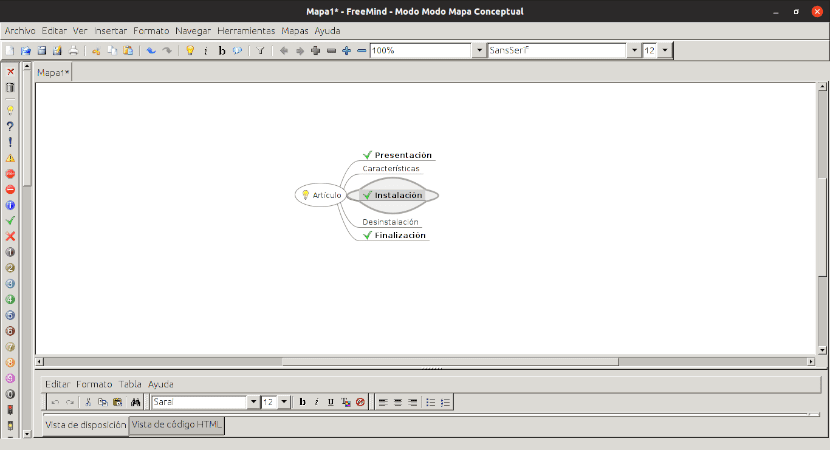
Aktuálni používatelia FreeMindu budú môcť pracovať a používať nasledujúce funkcie:
- Ako hlavné vlastnosti je potrebné poznamenať, že tento softvér dokáže postupujte podľa odkazov HTML. Má tiež Funkcie môžete vrátiť späť, presúvať a kopírovať / vložiť. Tiež ponúka sklopná podpera, Okrem iného.
- Používatelia budú môcť sledovať projekty, vrátane čiastkových úloh, stavu čiastkových úloh, odkazov na požadované súbory, spustiteľných súborov, zdroja informácií a informácií získaných z internetových vyhľadávaní pomocou služby Google a ďalších zdrojov. Môžeme použiť stredne veľké noty s odkazy v oblasti, ktorá sa podľa potreby rozširuje.
- Budeme schopní píšte eseje a brainstormujte pomocou farieb ukázať, ktoré skúšky sú otvorené, ukončené, ešte nezačali atď. Na určenie veľkosti pokusov môžeme použiť aj veľkosť uzlov. Môžu presunúť časti niektorých esejí do iných keď je to pre nás vhodné.
- Budeme mať možnosť viesť malú databázu niečoho s dynamickou štruktúrou. Ako hlavnú nevýhodu tohto prístupu v porovnaní s tradičnými databázovými aplikáciami stojí za to zdôrazniť malé možnosti konzultácií. V každom prípade sa dá použiť na správu: kontaktov, receptov, lekárskych záznamov atď. Používateľ sa o štruktúre dozvie z ďalších údajových prvkov, ktoré pridáte.
- Obľúbené alebo obľúbené položky na internete. Budeme mať možnosť ich komentovať farbami a písmami, ktoré hľadajú význam, ktorý chce používateľ.
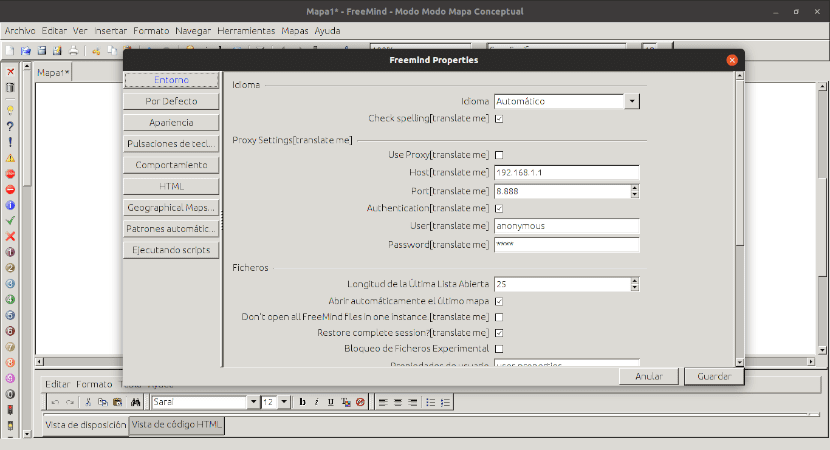
Posledná dostupná verzia je FreeMind 1.0.1, ktorá bola vydaná pred časom.. Viac informácií o tomto programe môžete získať skontrolujte ich web.
Inštalácia FreeMind
Vzhľadom na skutočnosť, že tento softvér je k dispozícii ako snap balík, nainštalovať na Ubuntu 18.10 Cosmic Cuttlefish, Ubuntu 18.04 Bionic Beaver a ďalšie systémy odvodené od Ubuntu najskôr musíme nainštalovať balík snapd z predvolených úložísk a potom nainštalujte Freemind cez snap. Ak chcete začať, stačí otvoriť terminál (Ctrl + Alt + T) a napísať doň:
sudo apt install snapd

sudo snap install freemind
Ak nechcete terminál používať, môže táto aplikácia tiež nainštalujte ho zo softvéru Ubuntu.
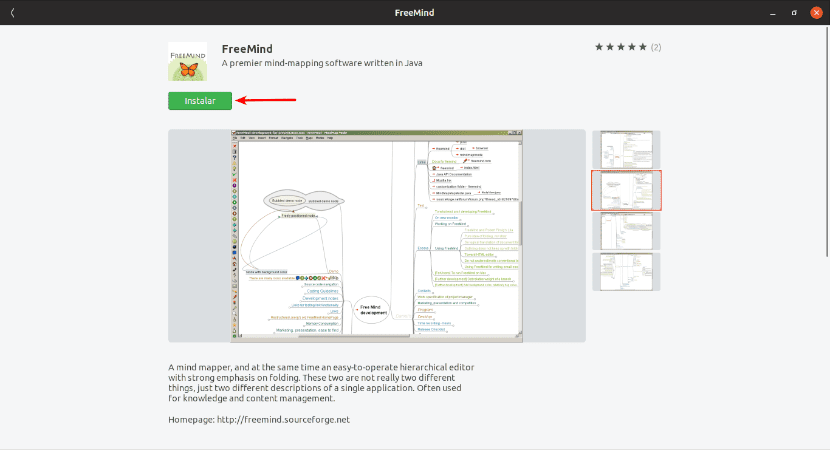
Po inštalácii môžeme teraz vyhľadať spúšťač programov v počítači na začať pracovať.

uninstall
na odstrániť FreeMind z vášho systému, do terminálu (Ctrl + Alt + T) napíš:

sudo snap remove freemind
Môžete tiež odstráňte program z možnosti softvéru Ubuntu.
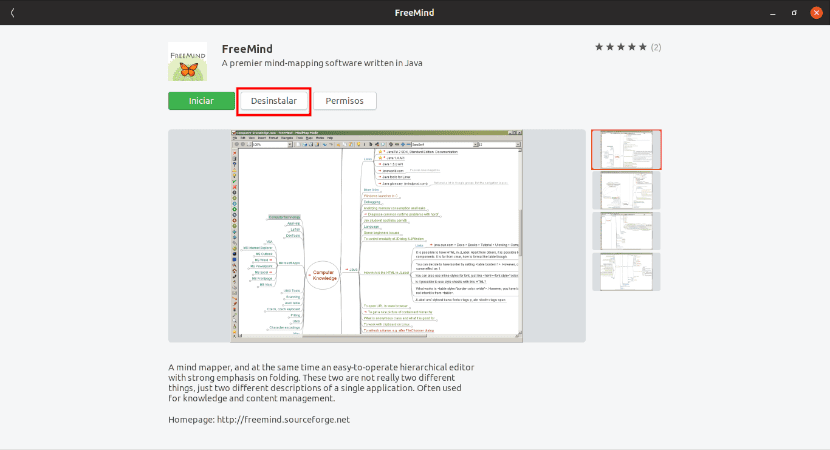
Viac informácií o tom, ako pracovať s týmto programom, nájdete na serveri konzultovať s Wiki ktoré nám ponúkajú z webovej stránky projektu.
M'ha symbolizuje zaujímavé informácie. Vďaka